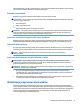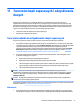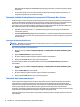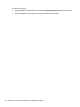User Manual - Windows 7
Table Of Contents
- Witamy
- Poznawanie komputera
- Podłączanie do sieci
- Podłączanie do sieci bezprzewodowej
- Korzystanie z elementów sterujących komunikacją bezprzewodową
- Korzystanie z sieci WLAN
- Korzystanie z modułu HP Mobile Broadband (tylko wybrane modele)
- Korzystanie z usługi HP Mobile Connect (tylko wybrane modele)
- Korzystanie z urządzenia GPS (tylko wybrane modele)
- Korzystanie z urządzeń bezprzewodowych Bluetooth (tylko wybrane modele)
- Podłączanie do sieci przewodowej
- Podłączanie do sieci bezprzewodowej
- Nawigacja przy użyciu klawiatury, gestów dotykowych i urządzeń wskazujących
- Multimedia
- Zarządzanie energią
- Wyłączanie komputera
- Ustawianie opcji zasilania
- Korzystanie z ustawień oszczędzania energii
- Korzystanie z zasilania bateryjnego
- Wyszukiwanie dodatkowych informacji o baterii
- Korzystanie z narzędzia Sprawdzanie baterii
- Wyświetlanie informacji o poziomie naładowania baterii
- Wydłużanie czasu pracy na baterii
- Zarządzanie niskimi poziomami naładowania baterii
- Wkładanie i wyjmowanie baterii
- Oszczędzanie energii baterii
- Przechowywanie baterii wymienianej przez użytkownika
- Utylizacja baterii wymienianej przez użytkownika
- Wymiana baterii wymienianej przez użytkownika
- Korzystanie z zewnętrznego źródła zasilania prądem przemiennym
- Odświeżanie treści w oprogramowaniu przy użyciu technologii Intel Smart Connect (tylko wybrane model ...
- Karty i urządzenia zewnętrzne
- Napędy
- Bezpieczeństwo
- Ochrona komputera
- Korzystanie z haseł
- Używanie oprogramowania antywirusowego
- Używanie oprogramowania zapory
- Instalowanie krytycznych aktualizacji zabezpieczeń
- Używanie programu HP Client Security Manager
- Korzystanie z usługi HP Touchpoint Manager (tylko wybrane modele)
- Instalowanie opcjonalnego kabla zabezpieczającego
- Korzystanie z czytnika linii papilarnych (tylko wybrane modele)
- Konserwacja
- Tworzenie kopii zapasowych i odzyskiwanie danych
- Computer Setup (BIOS), MultiBoot i HP PC Hardware Diagnostics (UEFI)
- Korzystanie z programu Computer Setup
- Korzystanie ze środowiska MultiBoot
- Korzystanie z narzędzia HP PC Hardware Diagnostics (UEFI) (tylko wybrane modele)
- Korzystanie z technologii HP Sure Start (tylko wybrane modele)
- Pomoc techniczna
- Dane techniczne
- Dostępność
- Podróżowanie z komputerem lub wysyłka sprzętu
- Rozwiązywanie problemów
- Zasoby dotyczące rozwiązywania problemów
- Rozwiązywanie problemów
- Nie można uruchomić komputera
- Ekran komputera jest pusty
- Oprogramowanie działa nieprawidłowo
- Komputer jest włączony, ale nie odpowiada
- Komputer jest bardzo ciepły
- Urządzenie zewnętrzne nie działa
- Połączenie sieci bezprzewodowej nie działa
- Opcjonalny zewnętrzny napęd optyczny nie odtwarza dysku
- Film nie jest wyświetlany na wyświetlaczu zewnętrznym
- Proces nagrywania dysku w opcjonalnym zewnętrznym napędzie optycznym nie rozpoczyna się lub zatrzymu ...
- Wyładowania elektrostatyczne
- Indeks
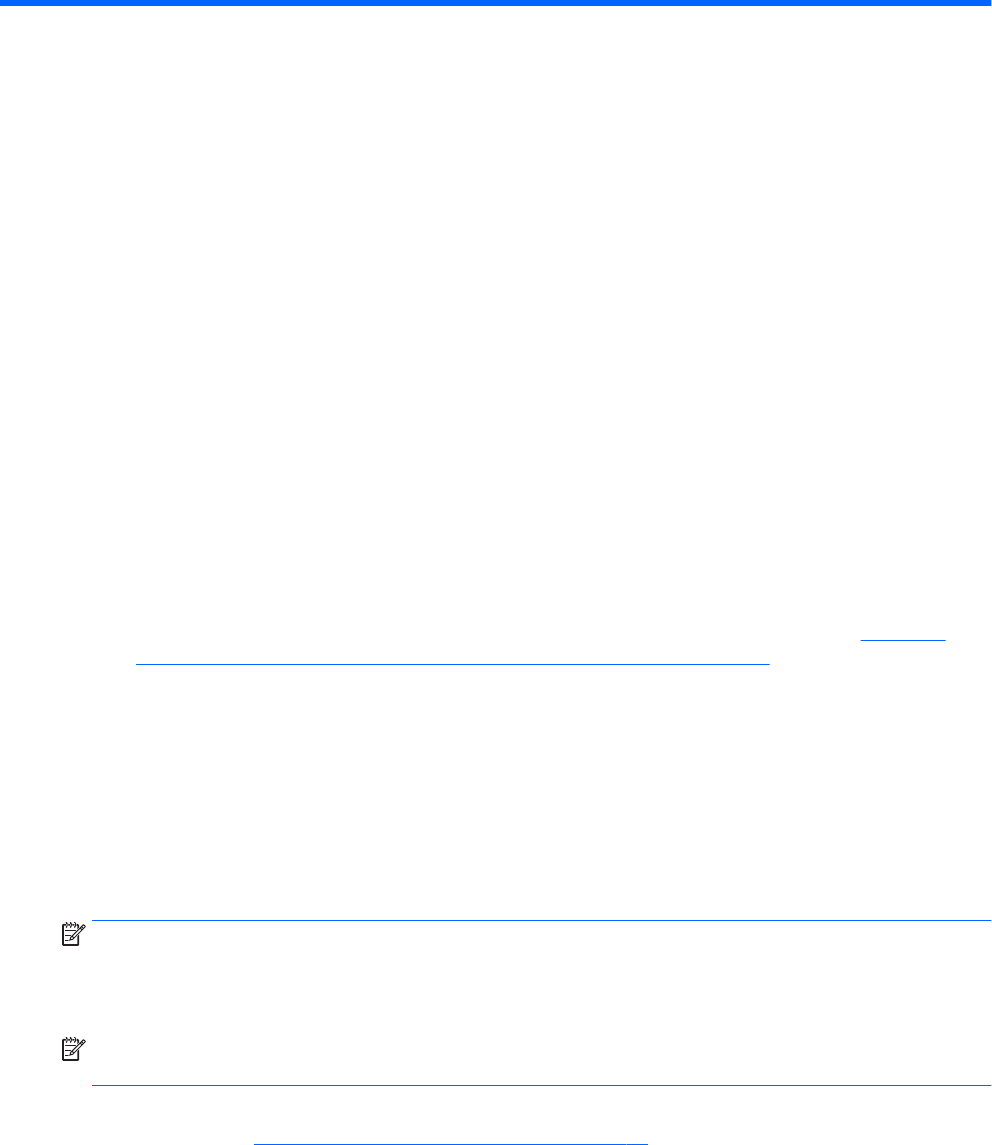
11 Tworzenie kopii zapasowych i odzyskiwanie
danych
Komputer jest wyposażony w narzędzia HP i Windows w celu ułatwienia ochrony danych oraz ich
odzyskiwania w razie konieczności. Komputer nie jest wyposażony w zainstalowany napęd optyczny. Aby
zapewnić bezpieczeństwo swoich informacji, należy użyć opcjonalnego zewnętrznego napędu optycznego.
Narzędzia te pomagają przywrócić komputer do prawidłowego funkcjonowania za pomocą kilku prostych
czynności. Ta sekcja zawiera informacje na temat następujących procesów:
●
Tworzenie nośnika do odzyskiwania i kopii zapasowych
●
Przywracanie i odzyskiwanie systemu
Tworzenie nośnika do odzyskiwania i kopii zapasowych
Przywrócony system po awarii jest tylko tak dobry, jak ostatnia posiadana kopia zapasowa.
1. Po pomyślnej konguracji komputera należy utworzyć nośnik HP Recovery. Ten krok tworzy dysk DVD z
systemem operacyjnym Windows 7 i dysk DVD Driver Recovery (Odzyskiwanie sterowników). Dysk DVD
z systemem Windows może być wykorzystany do ponownej instalacji oryginalnego systemu
operacyjnego w przypadku, gdy dysk twardy jest uszkodzony lub został wymieniony. Dysk DVD Driver
Recovery (Odzyskiwanie sterowników) instaluje określone sterowniki i aplikacje. Zobacz Tworzenie
nośnika do odzyskiwania w programie HP Recovery Disc Creator na stronie 74.
2. Z narzędzia tworzenia kopii zapasowej i odzyskiwania systemu Windows można skorzystać w celu
wykonania następujących czynności:
●
Wykonywanie kopii poszczególnych plików i folderów
●
Wykonywanie kopii całego dysku twardego (tylko wybrane modele)
●
Tworzenie dysków naprawy systemu (tylko wybrane modele) przy użyciu zainstalowanego napędu
optycznego (tylko wybrane modele) lub opcjonalnego zewnętrznego napędu optycznego
●
Tworzenie punktów przywracania systemu
UWAGA: W tym podręczniku opisano przegląd opcji tworzenia kopii zapasowej, przywracania i
odzyskiwania. Szczegółowe informacje na temat dostarczonych narzędzi zawiera moduł Pomoc i obsługa
techniczna. Aby uzyskać dostęp do Pomocy i obsługi technicznej, wybierz kolejno opcje Start > Pomoc i
obsługa techniczna.
UWAGA: Na wypadek niestabilności systemu rma HP zaleca wydrukowanie procedury odzyskiwania i
zachowanie jej do późniejszego wykorzystania.
W przypadku wystąpienia awarii systemu, można użyć tych kopii zapasowych w celu odtworzenia zawartości
komputera. Zobacz Tworzenie kopii zapasowej danych na stronie 74.
Wskazówki
●
W przypadku tworzenia nośnika do odzyskiwania lub zapisywania kopii zapasowej na innych dyskach
należy używać dowolnego z wymienionych poniżej rodzajów dysków (zakupionych oddzielnie): DVD+R,
Tworzenie nośnika do odzyskiwania i kopii zapasowych 73